Kodak AZ527 Pixpro - инструкции и руководства
Фотоаппарат Kodak AZ527 Pixpro - инструкции пользователя по применению, эксплуатации и установке на русском языке читайте онлайн в формате pdf
Инструкции:
Инструкция по эксплуатации Kodak AZ527 Pixpro










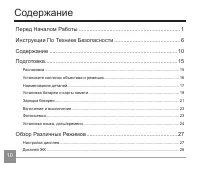

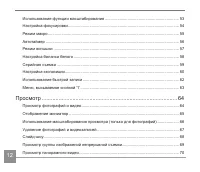
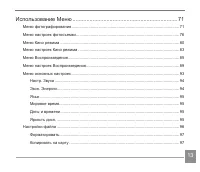
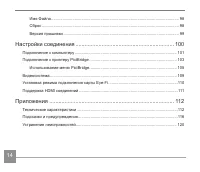



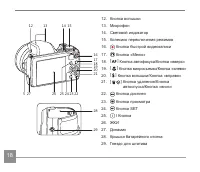






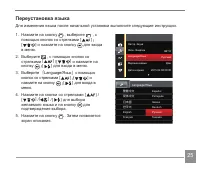
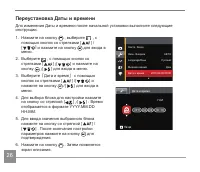





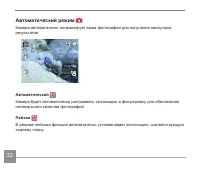
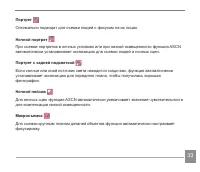

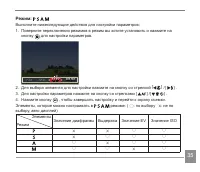
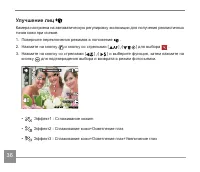



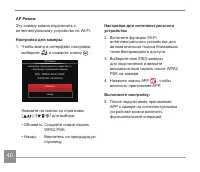

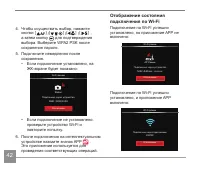
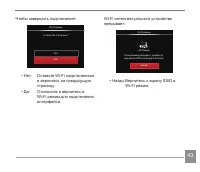


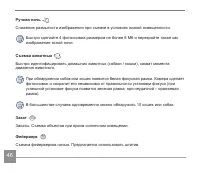
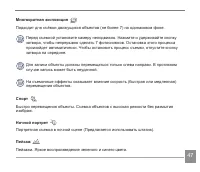
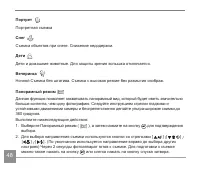



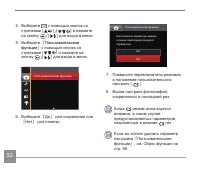




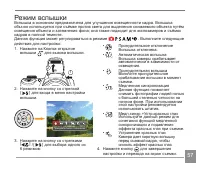





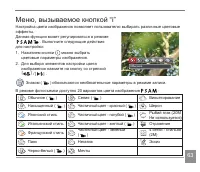




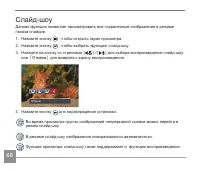



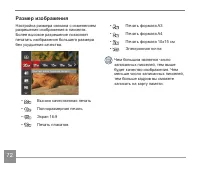
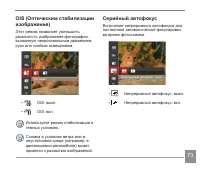

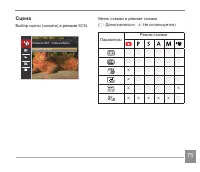
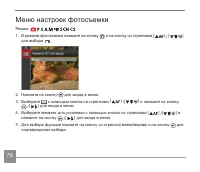
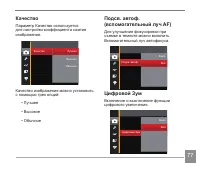
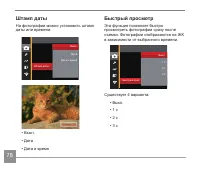
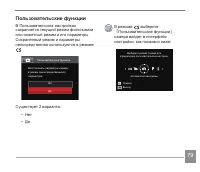


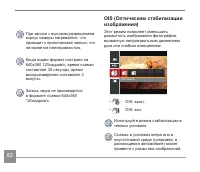

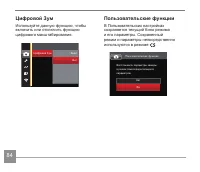


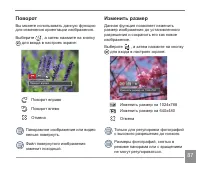
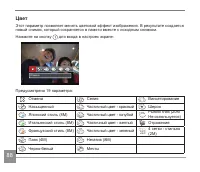

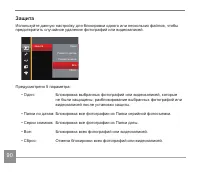
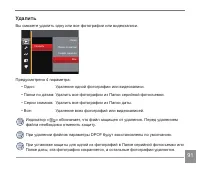


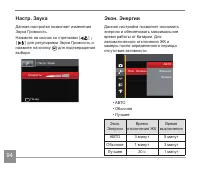
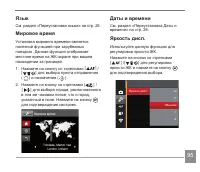
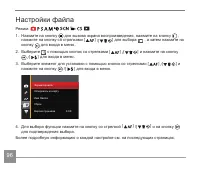
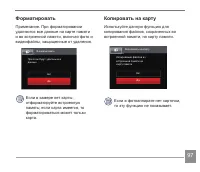
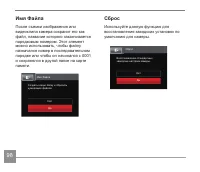



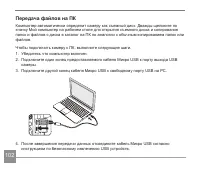




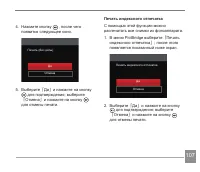
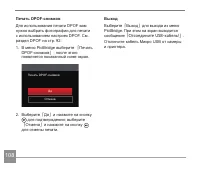




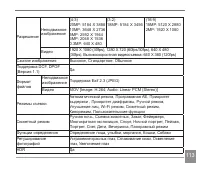
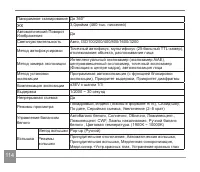
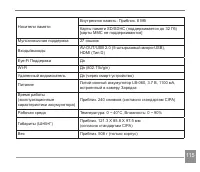

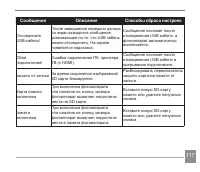
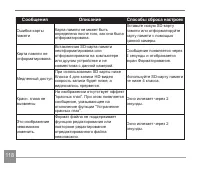
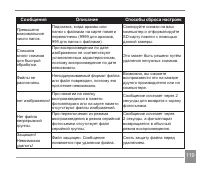

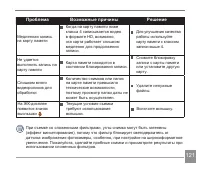
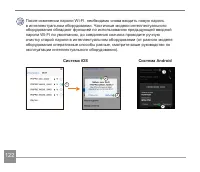

Краткое содержание
ii 1 ii 1 Декларация соответствия Ответственная сторона: JK Imaging Ltd.Адрес: JK Imaging Ltd., 17239 So. Main Street, Gardena, CA 90248 USA JK Imaging Europe, 71 Clarendon Road, Watford, WD17 1DS, UK Веб-сайт компании: kodakpixpro.com Для покупателей из Канады Данное устройство соответствует канадс...
2 Для клиентов в Европе Данный символ [перечеркнутая корзина на колесах, WEEE, Приложение IV] означает раздельную утилизацию отработанного электрического и электронного оборудования в странах ЕС. Не утилизируйте данное оборудование вместе с бытовыми отходами. Для утилизации данного продукта использу...
3 Воздействие на человека полями радио-частот, производимых портативными или зафиксированными устройствами беспроводной связи — Модели, инструментарий и процедуры Часть 2: Процедура по определению удельной скорости поглощения (SAR) для устройств беспроводной связи, используемых в непосредственной бл...
5 О настоящем руководстве Благодарим вас за приобретение Цифровая камера KODAK PIXPRO. Внимательно прочтите данное руководство и сохраните его для справки. Все права на настоящий документ принадлежат компании JK Imaging Ltd.. Никакая часть данной публикации не может быть воспроизведена, передана, со...
6 7 Инструкции По Технике Безопасности Не роняйте фотоаппарат и не допускайте ударов о твердые предметы. Не пытайтесь самостоятельно разбирать или производить ремонт фотоаппарат. Запрещается эксплуатация или хранение фотоаппарата в пыльных местах или на пляже для предупреждения попадания в него пыли...
7 6 7 Техника безопасности при использовании батареи Разрешается использовать Только ту батарею, которая поставляется в комплекте с фотоаппаратом. Выполняйте зарядку с помощью входящего в комплект зарядного устройства. В случае протечки электролита на кожу, промойте кожу чистой водой и обратитесь к ...
8 Техника безопасности при использовании карты памяти Приобретайте только оригинальные карты памяти хорошо известных производителей. Перед использованием или вставкой новой карты памяти отформатируйте старую карту с помощью фотоаппарата. Во избежание выхода из строя, не роняйте карту памяти и не доп...
9 Прочие инструкции по технике безопасности Не отключайте питание и не выключайте фотоаппарат во время обновления, это приведет к ошибкам записи данных, в результате чего питание фотоаппарата больше не включится. Не вешайте нашейный ремешок камеры вокруг шеи ребенка. При работе с фотоаппаратом на бо...
10 11 Содержание Перед Началом Работы .................................................................. 1 Инструкции По Технике Безопасности ........................................... 6Содержание ................................................................................... 10Подготовка ........
14 15 Подготовка Распаковка Комплект поставки должен содержать камеру соответствующей модели, а также компоненты, указанные ниже. В случае отсутствия определенных компонентов или их повреждения обратитесь к продавцу (Форма штепсельной вилки зарядного устройства зависит от страны или региона. Фактиче...
17 Наименование деталей 1. Микро HDMI порт2. Микро USB порт3. Индикатор масштабирования4. Кнопка спуска затвора5. Ушко для ремешка6. Кнопка компенсации экспозиции 7. Кнопка непрерывной съемки 8. Кнопка питания9. Вспомогательный луч автофокуса/ Лампочка таймера автоспуска 10. Фотовспышка11. Объектив
19 1. Откройте крышку батарейного отсека. 1 2 2. Вставьте батарею в отделение для батареи в соответствии с указаниями + и -, как показано на картинке. Надавите на батарею до тех пор, пока она не зафиксируется на месте. Установка батареи и карты памяти Ручка фиксатора аккумулятора
21 Зарядка батареи Перед зарядкой батареи выключите фотоаппарат и вставьте в него батарею.1. Подключите зарядное устройство к фотоаппарату USB кабель. 2. Для зарядки батареи включите штепсельную вилку зарядного устройства в штепсельную розетку. Перед началом использования батареи после длительного х...
24 Установка языка, даты/времени Установите язык, дату/время после первого включения 1. После первого включения выключателя питания фотоаппарата появляется меню выбора языка. 2. Для выбора желаемого языка используются кнопки со стрелками A C / C A / A C / C A . 3. Нажмите на кнопку для подтверждения...
25 1. Нажмите на кнопку , выберите , с помощью кнопок со стрелками A C / C A и нажмите на кнопку для входа в меню. 2. Выберите , с помощью кнопок со стрелками A C / C A и нажмите на кнопку / C A для входа в меню. 3. Выберите 「 Language/Язык 」 с помощью кнопок со стрелками A C / C A и нажмите на кноп...
26 27 26 1. Нажмите на кнопку , выберите , с помощью кнопок со стрелками A C / C A и нажмите на кнопку для входа в меню. 2. Выберите , с помощью кнопок со стрелками A C / C A и нажмите на кнопку / C A для входа в меню. 3. Выберите 「 Дата и время 」 с помощью кнопок со стрелками A C / C A и нажмите на...
26 27 Выкл: только отображение действий Обзор Различных Режимов Настройка дисплея Нажмите на кнопку для отображения параметров: Классический, Полный, Выкл. Классический: отображение необходимых действующих параметров -0.3 EV 400 ISO 1234 00:56:00 SD F2.8 1/50 Полный: отображение всех действующих пар...
28 Дисплей ЖК Обзор экранных значков в режиме фотосъемки 8 Баланс белого9 Цветовой эффект 10 Число оставшихся кадров11 Размер изображения12 Качество видеосъемки13 Значение чувствительности по ISO14 Оставшееся время записи15 Компенсация экспозиции16 Выдержка17 Гистограмма18 Значение диафрагмы19 OIS (...
29 -0.3 EV SD x3.6 00:56:00 1 Кинорежим2 Режим «Макро»3 Автоматический таймер4 Увеличение экрана (с помощью рычага изменения фокусного расстояния) 5 Значок карты памяти (внутренней памяти) 6 Состояние заряда батареи7 Баланс белого 8 Качество видеосъемки9 Оставшееся время записи 10 Компенсация экспоз...
30 31 30 1 Файла DPOF2 Типа файла3 Емкость памяти (показывает текущее число фотоснимков и общее число фотоснимков) 4 Значок карты памяти (внутренней памяти) 5 Состояние заряда батареи6 Зона кратковременного увеличения7 Коэффициенты увеличения изображений 8 Область влияния9 Дата съемки 10 Просмотр гр...
30 31 В камере используется удобное колесико переключения режимов, которое позволяет легко переключать различные режимы. Выберите нужный режим фотосъемки 1. Нажмите на кнопку питания, чтобы включить камеру, и наведите ее на объект, наблюдая компоновку кадра на ЖК-дисплее. 2. Выберите нужный режим, п...
32 Автоматический режим Камера автоматически оптимизирует ваши фотографии для получения наилучших результатов. SD 1234 00:56:00 Автоматический Камера будет автоматически настраивать экспозицию и фокусировку для обеспечения оптимального качества фотографий. Пейзаж В режиме пейзажа функция автоматичес...
33 Портрет Оптимально подходит для съемки людей с фокусом на их лицах. Ночной портрет При съемке портретов в ночных условиях или при низкой освещенности функция ASCN автоматически устанавливает экспозицию для съемки людей и ночных сцен. Портрет с задней подсветкой Если солнце или иной источник света...
34 Программная AE Пользователь может переключаться между ISO и EV в соответствии с личными предпочтениями, камера может автоматически установить выдержку и значение диафрагмы. Приоритет выдержки Можно настраивать скорость работы затвора / значение EV и ISO. В основном используется для съёмки движущи...
36 Улучшение лиц Камера настроена на автоматическую регулировку экспозиции для получения реалистичных тонов кожи при съемке.1. Поверните переключения режимов в положение .2. Нажмите на кнопку и кнопку со стрелками A C / C A для выбора . 3. Нажмите на кнопку со стрелками A C / C A и выберите функция,...
37 Wi-Fi режим Выполните передачу изображения и воспользуйтесь дистанционным управлением, подключившись к интеллектуальному устройство по Wi-Fi. Необходимо обратить внимание перед началом использования: Версия операционной системы Вашего смарт-устройства должна быть iOS 7 и выше, либо Android 4.2 и ...
38 Система Android: Для устройств Android, найти и скачать приложение «PIXPRO Remote Viewer» в Google play, и установить его, следуя инструкциям в интерфейсе. Система iOS: Для iOS устройств, найти и скачать приложение «PIXPRO Remote Viewer» в App Store, и установить его, следуя инструкциям в интерфе...
40 AP Режим Эту камеру можно подключить к интеллектуальному устройство по Wi-Fi. Настройки для камеры: 1. Чтобы войти в интерфейс настройки, выберите и нажмите кнопку . AP Режим Назад Настройка подключенного устройства со следующим порядковым номером: 99/* 6/>685'@E>>>> WPA2 PSK: XXXX...
41 Station Включите функции передачи изображений и использования дистанционного управления подключившись к точке доступа Wi-Fi интеллектуального устройства. 1. Включите точку доступа Wi-Fi интеллектуального устройства. 2. На камере выберите и нажмите кнопку , чтобы подтвердить подключения к интеллек...
42 Отображение состояния подключения по Wi-Fi Подключение по Wi-Fi успешно установлено, но приложение APP не включено: Wi-Fi режим Подключено через устройство 3')'JJXKYY ^^ ^^ ^^ AP Режим Отключение Подключение по Wi-Fi успешно установлено, и приложение APP включено: Wi-Fi режим Подключено через при...
44 Устройство DSC По умолчанию имя устройства DSC – 「 PIXPRO AZ527 」 . Измените имя устройства DSC с помощью кнопок. Имя от 1 до 18 символов PIXPRO AZ527 Отмена Устройство DSC Сохран. #!? A B C D E F G H I J K L M N O P Q R S T U V W X Y Z A/a 4 5 6 7 9 0 1 2 3 Сведения о методе ввода см. в разделе ...
45 Сюжетный режим Выберите необходимый вам режим из 13 сюжетных режимов в соответствии с текущими условиями съемки. Фотоаппарат автоматически выбирает наиболее подходящие параметры настройки.1. Поверните переключения режимов в положение . 2. Выберите сюжет с помощью кнопок со стрелками A C / C A / A...
46 Ручная ночь Снижение размытости изображения при съемке в условиях низкой освещенности. Быстро сделайте 4 фотоснимка размером не более 8 Мб и перекройте также как изображение ясной ночи. Съемка животных Быстро идентифицировать домашних животных (собаки / кошки), захват момента движения животного. ...
47 Многократная экспозиция Подходит для съёмки движущихся объектов (не более 7) на одинаковом фоне. Перед съемкой установите камеру неподвижно. Нажмите и удерживайте кнопку затвора, чтобы непрерывно сделать 7 фотоснимков. Остановка этого процесса произойдет автоматически. Чтобы остановить процесс съ...
48 Портрет Портретная съемка Снег Съемка объектов при снеге. Снижение недодержки. Дети Дети и домашние животные. Для защиты зрения вспышка отключается. Вечеринка Ночной Съемка без штатива. Съемка с высокая резкие без размытия изображ. Панорамный режим Данная функция позволяет захватывать панорамный ...
50 Кинорежим Запись видео.Выполните нижеследующие действия:1. Поверните переключатель режимов и выберите , чтобы войти в экран видеосъемки. 2. Нажмите кнопку или спусковую кнопку затвора, чтобы начать видеозапись. 00:00:06 x3.6 3. Нажмите кнопку или спусковую кнопку затвора еще раз для остановки зап...
51 Настройки в -режиме (исходное состояние или состояние после сброса настроек): 1. Выберите режим с помощью переключателя режимов и войдите в экран настройки, как показано на следующей иллюстрации: Выберите режим съемки для определения пользовательских настроек. Автоматический режим Сохран.Выход 2....
52 53 Основные ОперАции Использование функции масштабирования Камера оснащена двумя типами масштабирования: оптическим и цифровым. Нажмите рычаг масштабирования на камере, чтобы приблизить или отдалить объект во время съемки. Если оптическое увеличения достигает порогового значения цифрового увеличе...
54 Настройка фокусировки Данная функция может регулироваться в режиме . Выполните следующие действия для настройки: 1. Для вызова экрана настроек нажмите на кнопку со стрелкой A C . Точечный автофокус 2. Нажмите на кнопку со стрелками A C / C A для выбора одного из 3 режимов: • Точечный автофокус Ра...
55 Режим макро В режиме Макро вы можете захватывать мелкие детали объекта в очень узком диапазоне. Эта функция позволяет фотокамере выполнять фокусировку и съемку объектов на близком расстоянии.Данная функция может регулироваться в режиме . Выполните следующие действия для настройки: 1. Нажмите на к...
56 Автотаймер С помощью этой функции можно делать фотографии в определенное время. Камера может быть установлена на снимок через 2 секунды, 10 секунд после нажатия затвора или после улыбки. Данная функция может регулироваться в режиме . Выполните следующие действия для настройки: 1. Нажмите на кнопк...
57 Режим вспышки Вспышка в основном предназначена для улучшения освещенности кадра. Вспышка обычно используется при съёмке против света для выделения снимаемого объекта путём освещения объекта и затемнения фона; она также подходит для экспозамеров и съёмок кадров в полной темноте. Данная функция мож...
58 Настройка баланса белого Функция баланса белого позволяет отрегулировать цветовую температуру для различных условий освещения.Данная функция может регулироваться в режиме . Выполните следующие действия для настройки: 1. Нажмите кнопку , чтобы перейти в меню настройки баланса белого. ܠ昘旅 AWB Авто...
59 Серийная съемка Данная функция может регулироваться в режиме . Выполните следующие действия для настройки: 1. Нажмите на кнопку для входа в меню серийной съемки. Один 2. Нажмите на кнопку со стрелками A C / C A для выбора одного из 5 режимов:• Один Захват только одного кадра. • Серийная съемка Во...
60 Чтобы задать настройки, выполните следующую процедуру: 1. Нажмите на кнопку для отображения экрана настроек. 2. Для выбора элемента настройки нажмите на кнопку со стрелкой A C / C A . 3. Для настройки значений элементов нажмите на кнопку со стрелками A C / C A . 4. Нажмите кнопку для завершения н...
62 Регулировка диафрагмы Mожно регулировать размер диафрагмы. Выбор большой диафрагмы позволяет сфокусироваться на основном объекте, при этом фон будет размытым. Маленькая диафрагма позволяет четко сфокусироваться на фоне и на основном объекте. (Регулируется в Режиме) 400 ISO 0.3 EV 0.3 EV 400 ISO 1...
63 Меню, вызываемое кнопкой “i” Настройка цвета изображения позволяет пользователю выбирать различные цветовые эффекты. Данная функция может регулироваться в режиме . Выполните следующие действия для настройки: 1. Нажатием кнопки можно выбрать цветовые параметры изображения. 2. Для выбора элементов ...
64 65 Просмотр фотографий и видео Просмотр фотографий и видеоклипов на ЖК:1. Если нажать кнопку , на ЖК отобразится последний фотоснимок или видеоклип.2. Используйте кнопок со стрелками A C / C A для перемещения между фотографиями или видеоклипами, сохраненными во встроенной памяти или на карте памя...
65 64 65 Отображение миниатюр В режиме просмотра нажмите одну сторону рычаг масштабирования , чтобы отобразить миниатюры фотографий и видеозаписей на экране. W 1. Двигайте рычаг масштабирования, чтобы переключаться между эскизами формата 3x3 и 4x4. 2. Нажмите на кнопки со стрелками A C / C A / A C /...
66 Использование масштабирования просмотра (только для фотографий) При просмотре фотографий также можно увеличивать масштаб отображения фотографий в 2–8 раза при помощи регулятора увеличения. 1. Нажмите кнопку для переключения в режим воспроизведения. x2 T Приблизить 2. Нажмите на кнопку со стрелкам...
67 Удаление фотографий и видеозаписей В режиме воспроизведения нажмите на кнопку со стрелкой C A для выбора фотографий и видеозаписей.Удаление фотографий или видеозаписей:1. Нажмите кнопку для переключения в режим воспроизведения.2. Нажмите на кнопку со стрелками A C / C A для выбора фотографий и ви...
69 Просмотр группы изображений непрерывной съемки Высокоскоростная (VGA) и Быстрая (2 Mпикс) могут осуществлять непрерывную съемку для воспроизведения группы изображений. 1. Нажмите кнопку , чтобы открыть экран просмотра.2. Для выбора Серийной Группы нажмите на кнопку со стрелкой A C / C A . 3. Нажм...
70 71 70 Просмотр панорамного видео Просмотр панорамного видео в полноэкранном размере изображения осуществляется в соответствии с направления съемки. После воспроизведения, происходит автоматический возврат в статический экран панорамного изображения. 1. Нажмите кнопку , чтобы открыть экран просмот...
70 71 Меню фотографирования Использование Меню Режим : 1. В режиме фотосъемки нажмите на кнопку для входа в меню фотосъемки. 2. Нажмите на кнопку со стрелками A C / C A для выбора меню фотосъемки, которое необходимо настроить. 3. Нажмите на кнопку со стрелками A C / C A для выбора меню фотосъемки, к...
72 Размер изображения Настройка размера связана с изменением разрешения изображения в пикселях. Более высокое разрешение позволяет печатать изображения большего размера без ухудшения качества. • Высоко качественная печать • Полноразмерная печать • Экран 16:9 • Печать плакатов • Печать формата A3 • П...
75 Сцена Выбор сцены (сюжета) в режиме SCN. Ночной портрет Нажмите SET, чтобы выбрать Меню съемки в режиме съемки ( ○ : Дополнительно × : Не используется) Параметры Режим съемки ○ ○ ○ ○ ○ ○ 16M ○ ○ ○ ○ ○ ○ × ○ ○ ○ ○ ○ × ○ ○ ○ ○ ○ × ○ ○ ○ ○ × × × × × × ○
76 Режим: 1. В режиме фотосъемки нажмите на кнопку и на кнопку со стрелками A C / C A для выбора . 2. Нажмите на кнопку для входа в меню.3. Выберите с помощью кнопок со стрелками A C / C A и нажмите на кнопку / C A для входа в меню. 4. Выберите элемент для установки с помощью кнопок со стрелками A C...
77 Качество Параметр Качество используется для настройки коэффициента сжатия изображения. Качество Высокое Обычное Лучшее Качество изображения можно установить с помощью трех опций: • Лучшее • Высокое • Обычное Подсв. автоф. (вспомогательный луч AF) Для улучшения фокусировки при съемке в темноте мож...
78 Быстрый просмотр Эта функция позволяет быстро просмотреть фотографии сразу после съемки. Фотографии отображаются на ЖК в зависимости от выбранного времени. Быстрый прос Выкл. 1 с 2 с 3 с Существует 4 варианта: • Выкл.• 1 с• 2 с• 3 с Штамп даты На фотографии можно установить штамп даты или времени...
80 Меню Кино режима Режим: 1. Для входа в меню Кино режима выберите режим с помощью переключателя режимов и нажмите на кнопку . 2. Нажмите на кнопку со стрелками A C / C A для выбора элемент, которое необходимо настроить. 3. Нажмите на кнопку со стрелками A C / C A для выбора функции, которое необхо...
81 Качество видеосъемки Установите разрешение изображения, которое будет использоваться при видеозаписи. Размер: 1080p, 30кадров/с Требования к скорости записи и чтения карт SD для записи изображений с высоким разрешением: No. Разрешение изображения Кадр Рекомендация Время записи (4 ГБ) Приблизитель...
82 При записи с высоким разрешением корпус камеры нагревается, что приводит к приостановке записи, что не является неисправностью. Когда видео формат настроен на 640x360 120кадров/с, время съемки составляет 30 секунды, время воспроизведения составляет 2 минуты. Запись звука не производится в формате...
83 Меню настроек Кино режима Режим: 1. Для перехода к экрану видеозаписи поверните переключатель режимов и выберите . 2. Нажмите на кнопку , выберите с помощью кнопок со стрелками A C / C A и нажмите на кнопку для входа в меню. Нажмите SET для ввода Меню 3. Выберите с помощью кнопок со стрелками A C...
85 Меню Воспроизведения Режим: 1. Нажмите на кнопку для вызова экрана воспроизведения, а затем нажмите на кнопку для входа в меню. 2. Нажмите на кнопку со стрелками A C / C A для выбора элемент, которое необходимо установить, и нажмите на кнопку для входа. 3. Для выбора функции нажмите на кнопку со ...
86 Высокий динамический диапазон Благодаря функции HDR можно выровнять экспозицию на снятых изображениях. С помощью оптимизации деталей ярко освещенных и темных областей изображения, которое было переэкспонировано или имеет очень высокую контрастность, изображение становится более качественным и реа...
87 Поворот Вы можете использовать данную функцию для изменения ориентации изображения.Выберите , а затем нажмите на кнопку для входа в настроек экране: Поворот вправо Поворот вправо Поворот влево Отмена Панорамное изображение или видео нельзя повернуть. Файл повернутого изображения заменит исходный....
88 Цвет Этот параметр позволяет менять цветовой эффект изображения. В результате создается новый снимок, который сохраняется в памяти вместе с исходным снимком.Нажмите на кнопку для входа в настроек экране: Отмена Предусмотрено 19 параметра: Отмена Сепия Виньетирование Насыщенный Частичный цвет - кр...
89 Меню настроек Воспроизведения Режим: 1. Нажмите на кнопку для вызова экрана воспроизведения, нажмите на кнопку , нажмите на кнопку со стрелками A C / C A для выбора , а затем нажмите на кнопку для входа в меню. 2. Выберите с помощью кнопок со стрелками A C / C A и нажмите на кнопку / C A для вход...
93 Меню основных настроек Режим: 1. Нажмите на кнопку для вызова экрана воспроизведения, нажмите на кнопку , нажмите на кнопку со стрелками A C / C A для выбора , а затем нажмите на кнопку для входа в меню. 2. Выберите с помощью кнопок со стрелками A C / C A и нажмите на кнопку / C A для входа в мен...
101 100 101 Подключение к компьютеру С помощью кабеля Микро USB можно подключить камеру к компьютеру, чтобы скопировать (передать) на него снимки. Установка режима USB Поскольку порт Микро USB камеры предназначен для подключения к компьютеру или к принтеру, нужно выполнить следующие шаги для обеспеч...
102 Передача файлов на ПК Компьютер автоматически определит камеру как съемный диск. Дважды щелкните по значку Мой компьютер на рабочем столе для открытия съемного диска и копирования папок и файлов с диска в каталог на ПК по аналогии с обычным копированием папок или файлов.Чтобы подключить камеру к...
103 Для определения, является ли принтер PictBridge-совместимым, просто попытайтесь найти логотип PictBridge на упаковке или обратитесь к инструкции по эксплуатации для получения информации о технических характеристиках. С помощью функции PictBridge на камере вы можете печатать снятые фотографии неп...
104 Если камера не подключена к PictBridge-совместимому принтеру, то на ЖК появится следующее сообщение об ошибке. Сбой подключения! Вышеуказанное сообщение об ошибке также появляется, если режим USB установлен неправильно, в случае чего нужно отключить кабель Микро USB, проверить параметры режима U...
105 После установки режима USB для принтера появится меню PictBridge. PictBridge Печать (с датой) Выход Печать (без даты) Печать индексного отпечаткаПечать DPOF-снимков Выберите элемент меню с помощью кнопок со стрелками A C / C A и нажмите на кнопку / C A для входа в элемент меню. Для получения бол...
108 Печать DPOF-снимков Для использования печати DPOF вам нужно выбрать фотографии для печати с использованием настроек DPOF. См. раздел DPOF на стр. 92.1. В меню PictBridge выберите 「 Печать DPOF-снимков 」 ; после этого появляется показанный ниже экран. Печать DPOF-снимков Отмена Да 2. Выберите 「 Д...
109 Видеосистема Вы можете использовать AV кабель (который должен быть приобретен отдельно) для подключения камеры и телевизора для реализации видео выхода. Подсоедините один конец AV кабеля к AV порту камеры, подсоедините другой конец к AV-OUT порту телевизора. Отрегулируйте формат системы видео вы...
110 Установка режима подключения карты Eye-Fi Данный фотоаппарат поддерживает беспроводное соединение для Eye-Fi карты памяти, пожалуйста, Включить Eye-Fi соединение согласно следующим шагам.1. Выберите 「 Eye-Fi 」 с помощью кнопок со стрелками A C / C A и нажмите на кнопку / C A для входа в меню. 2....
111 Поддержка HDMI соединений Порт HDMI (мультимедийный интерфейс высокой четкости) представляет собой полностью цифровой интерфейс передачи аудио- и видеоданных, через который передаются несжатые аудио- и видеосигналы. Непосредственная передача цифровых видеосигналов на телевизор позволяет снизить ...
112 113 Технические характеристики Конструкция и технические характеристики могут изменяться без предварительного уведомления. Датчик изображения Тип 1/2.3 дюймов BSI CMOS Количество эффективных пикселей 20.68 мегапикселей Общее количество пикселей 21.14 мегапикселей Объектив Фокусное расстояние 4.3...
116 Подсказки и предупреждения Сообщения Описание Способы сброса настроек Предупреждение! Батарея разряжена. Батарея фотоаппарата разряжена. Это предупреждение указывает на то, что фотоаппарат скоро отключится. Зарядите батарею. Объектив заблокирован, перезапустите камеру. Объектив заедает, либо раб...
120 Устранение неисправностей Проблема Возможные причины Решение Камера не включается. Батарея разрядилась. Батарея вставлена неправильно. Установите полностью заряженную батарею. Установите батарею правильно. Камера неожиданно отключается в процессе работы. Батарея разрядилась. Установите полностью...
122 После изменении пароли WI-FI, необходимо снова вводить новую пароль в интеллектуальном оборудовании. Частичные модели интеллектуального оборудования обладают функцией по использованию предыдующей вводной пароли WI-FI по умолчанию, до соединения сначала проводите ручную очистку старой пароли в ин...
Kodak Фотоаппараты Инструкции
-
 Kodak A420 Pixpro
Инструкция по эксплуатации
Kodak A420 Pixpro
Инструкция по эксплуатации
-
 Kodak AZ251 Pixpro
Инструкция по эксплуатации
Kodak AZ251 Pixpro
Инструкция по эксплуатации
-
 Kodak AZ252 Pixpro
Инструкция по эксплуатации
Kodak AZ252 Pixpro
Инструкция по эксплуатации
-
 Kodak AZ361 Pixpro
Инструкция по эксплуатации
Kodak AZ361 Pixpro
Инструкция по эксплуатации
-
 Kodak AZ362 Pixpro
Инструкция по эксплуатации
Kodak AZ362 Pixpro
Инструкция по эксплуатации
-
 Kodak AZ365 Pixpro
Инструкция по эксплуатации
Kodak AZ365 Pixpro
Инструкция по эксплуатации
-
 Kodak AZ401 Pixpro
Инструкция по эксплуатации
Kodak AZ401 Pixpro
Инструкция по эксплуатации
-
 Kodak AZ421 Pixpro
Инструкция по эксплуатации
Kodak AZ421 Pixpro
Инструкция по эксплуатации
-
 Kodak AZ422 Pixpro
Инструкция по эксплуатации
Kodak AZ422 Pixpro
Инструкция по эксплуатации
-
 Kodak AZ501 Pixpro
Инструкция по эксплуатации
Kodak AZ501 Pixpro
Инструкция по эксплуатации
-
 Kodak AZ521 Pixpro
Инструкция по эксплуатации
Kodak AZ521 Pixpro
Инструкция по эксплуатации
-
 Kodak AZ525 Pixpro
Инструкция по эксплуатации
Kodak AZ525 Pixpro
Инструкция по эксплуатации
-
 Kodak AZD253 Pixpro
Инструкция по эксплуатации
Kodak AZD253 Pixpro
Инструкция по эксплуатации
-
 Kodak AZF252 Pixpro
Инструкция по эксплуатации
Kodak AZF252 Pixpro
Инструкция по эксплуатации
-
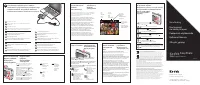 Kodak C122 EasyShare
Инструкция по эксплуатации
Kodak C122 EasyShare
Инструкция по эксплуатации
-
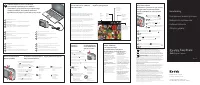 Kodak C143 EasyShare
Инструкция по эксплуатации
Kodak C143 EasyShare
Инструкция по эксплуатации
-
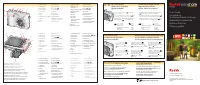 Kodak C1450 EasyShare
Инструкция по эксплуатации
Kodak C1450 EasyShare
Инструкция по эксплуатации
-
 Kodak C1505 EasyShare
Инструкция по эксплуатации
Kodak C1505 EasyShare
Инструкция по эксплуатации
-
 Kodak CX4300 EasyShare
Инструкция по эксплуатации
Kodak CX4300 EasyShare
Инструкция по эксплуатации
-
 Kodak FZ151 Pixpro
Инструкция по эксплуатации
Kodak FZ151 Pixpro
Инструкция по эксплуатации